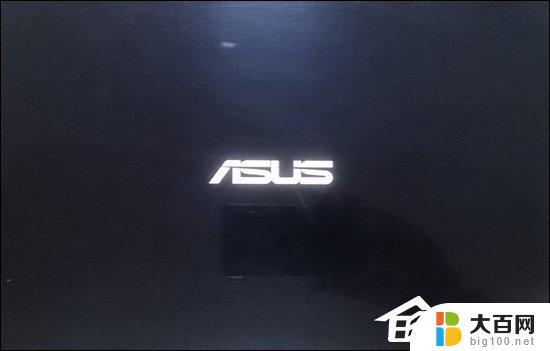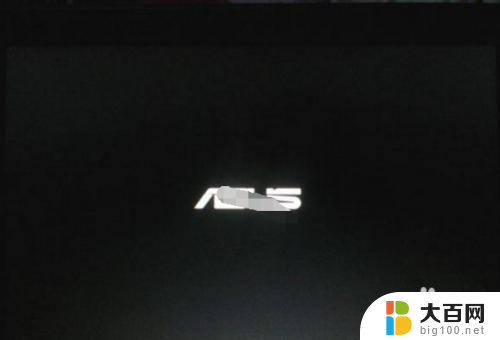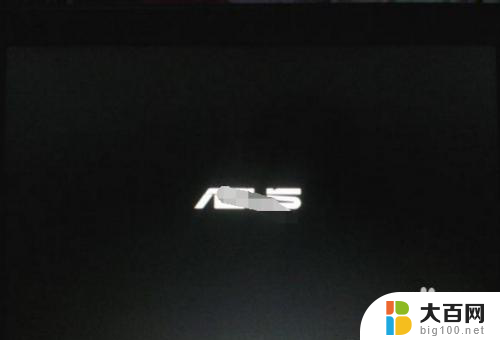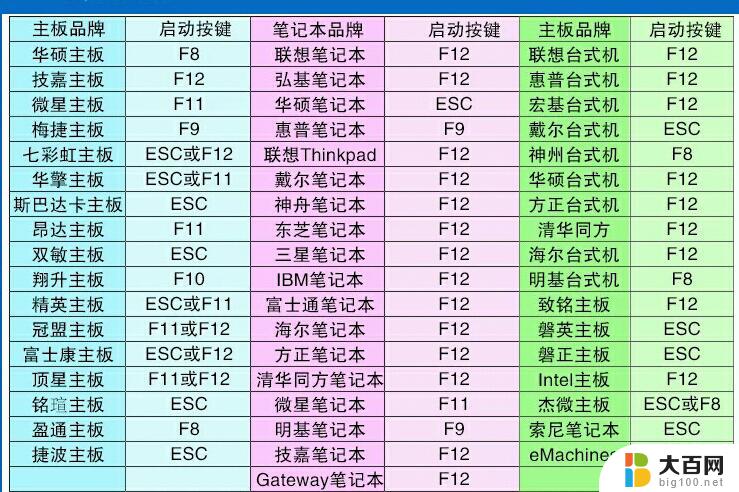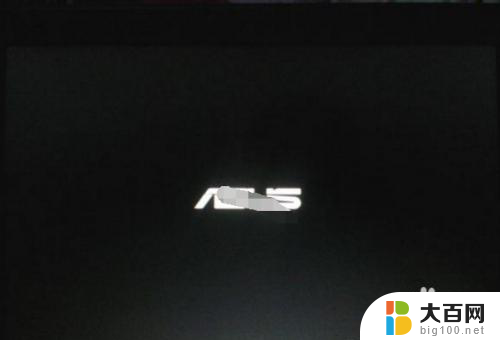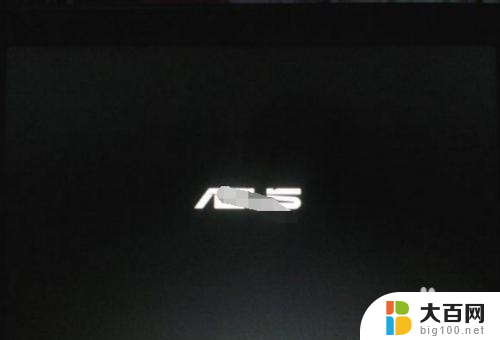华硕进u盘启动按f几 华硕主板U盘启动按F12
在使用华硕主板时,有时候我们需要通过U盘启动来进行一些重要的操作,而要实现这一操作,我们需要在开机时按下特定的按键。华硕主板一般是通过按下F12键来启动U盘,进入引导界面进行操作。这个操作非常简单,只需要在开机时按下F12键,然后选择U盘作为启动设备即可。通过这种方式,我们可以方便地进行系统重装、数据恢复等操作,提高了使用华硕主板的效率和便利性。
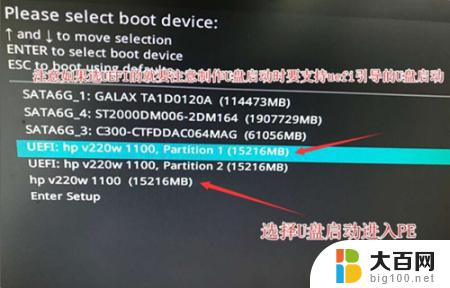
华硕主板U盘启动按F8
华硕主板可以按F8键进入U盘启动。具体方法为:通过在开机出现华硕Logo时按F8进入启动选项,选中界面显示的U盘选项(一般为U盘设备的识别名称)。Enter即可进入U盘启动。
如果这个方法无法调用U盘启动,则需要进入华硕主板的BIOS设置,下面是BIOS设置详解。
华硕主板BIOS设置U盘启动
1、在开机出现华硕Logo时按F2或者DEL进入BIOS,点击Boot菜单(或者键盘方向键向右选中);
2、在Boot菜单中,将boot option #1的默认选项设置为U盘启动(U盘设备的识别名称);
3、保存BIOS设置并重启,即可直接进入U盘启动(已经将U盘启动设置为第一启动选项)。
如果之后不需要U盘启动,可以再次进入BIOS把boot option#1调会硬盘启动。不过其实是否调回都不会影响电脑系统的引导,因此如果BIOS无法读取U盘系统后。会顺次读取硬盘中的系统。
以上就是华硕进u盘启动按f几的全部内容,碰到同样情况的朋友们赶紧参照小编的方法来处理吧,希望能够对大家有所帮助。